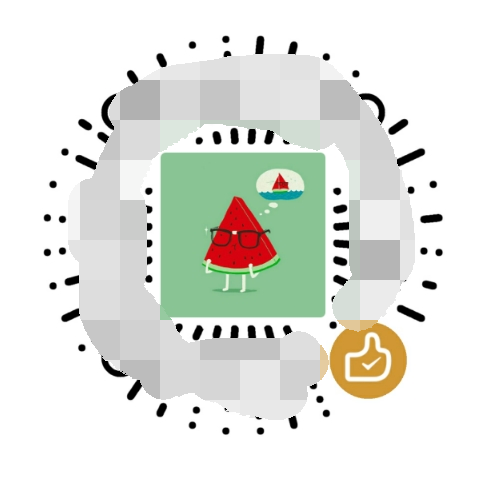亲爱的读者,你是否在制作PPT时,想要加入一段视频来让你的演示更加生动有趣呢?别急,今天就来手把手教你如何轻松地在PPT中加入视频,让你的演示效果瞬间提升!
一、选择合适的视频
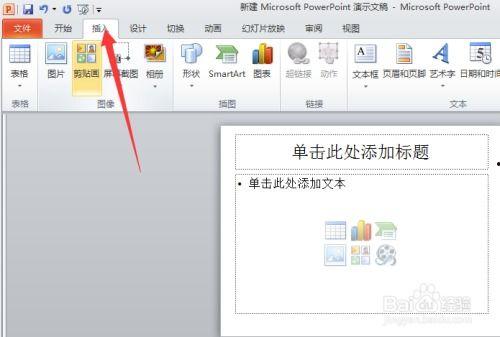
首先,你得挑选一段适合的视频。它可以是与演示主题相关的教学视频、产品演示、演讲片段或者是你精心挑选的背景音乐。确保视频的时长适中,不要过长,以免让观众感到疲劳。
二、准备PPT和视频
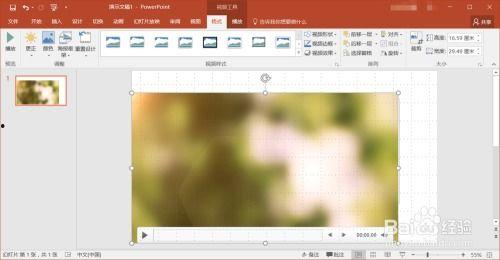
在开始之前,请确保你的PPT已经制作完毕,视频文件也已经准备好。视频格式通常为MP4、AVI或WMV等,这些格式在PPT中都能很好地兼容。
三、打开PPT并插入视频
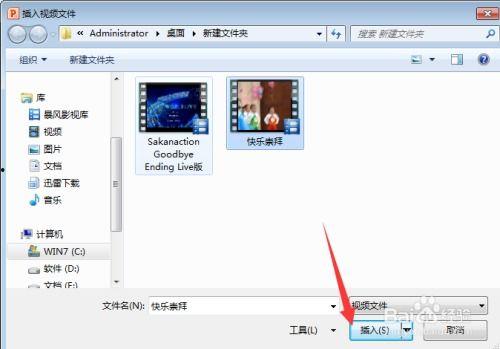
1. 打开你的PPT文件,选择你想要插入视频的幻灯片。
2. 点击“插入”选项卡,然后选择“视频”。
3. 在弹出的菜单中,你可以选择“文件中的视频”或“来自设备”。
四、选择视频文件
1. 如果你选择“文件中的视频”,系统会自动打开你的文件浏览器,你只需找到并选择你的视频文件即可。
2. 如果你选择“来自设备”,系统会搜索你的设备中的视频文件,你可以直接从列表中选择。
五、调整视频大小和位置
1. 选中插入的视频,你会看到四个小方块出现在视频的四个角上,这是调整大小的控制点。
2. 点击并拖动这些控制点,你可以调整视频的大小,使其适应幻灯片的布局。
3. 你还可以通过拖动视频来改变其在幻灯片中的位置。
六、设置视频播放选项
1. 选中视频,点击“播放”选项卡。
2. 在“播放”选项卡中,你可以设置视频的播放方式,如自动播放、循环播放等。
3. 你还可以设置视频的播放范围,比如只播放视频的某个部分。
七、预览和调整
在完成以上步骤后,不要忘记预览一下你的PPT。确保视频播放顺畅,没有跳帧或卡顿现象。
八、保存你的PPT
别忘了保存你的PPT文件。这样,你就可以随时打开并使用它了。
通过以上步骤,你就可以轻松地在PPT中加入视频了。这不仅能让你的演示更加生动有趣,还能更好地吸引观众的注意力。现在,就动手试试吧,让你的PPT演示更加出色!